Éditeur pour les extensions
Pour éditer un événement audio avec une extension dans l'Éditeur, sélectionnez cet événement audio dans la fenêtre Projet, puis procédez de l'une des manières suivantes :
-
Sélectionnez , puis sélectionnez l'extension.
-
Cliquez sur le champ Extension dans la ligne d’infos de la fenêtre Projet, puis sélectionnez l'extension.
L'Éditeur pour Melodyne dans la zone inférieure de la fenêtre Projet :
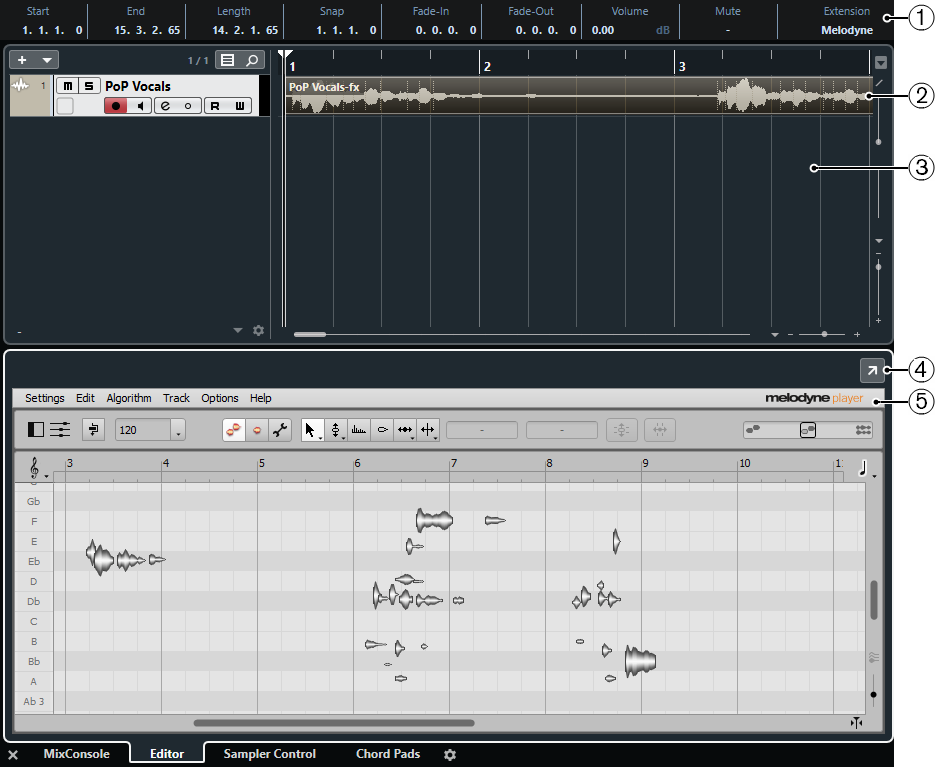
-
Ligne d’infos
Le champ Extension dans la ligne d’infos vous permet d'activer/désactiver une extension.
-
Événement audio
Quand une extension est activée pour un événement audio, un symbole apparaît dans le coin supérieur droit de cet événement dans la fenêtre Projet.
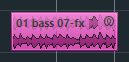
-
Affichage des événements dans la fenêtre Projet
Permet de visualiser l'événement audio édité dans son contexte musical.
-
Ouvrir dans une fenêtre séparée
Permet d'ouvrir l'extension dans une fenêtre séparée. Pour que l'extension soit de nouveau affichée dans l'éditeur de la zone inférieure, cliquez sur Ouvrir dans la zone inférieure.
À noterLes extensions ne peuvent être ouvertes à la fois dans l'Éditeur de la zone inférieure et dans une fenêtre séparée.
-
Éditeur
Permet d'afficher l'interface utilisateur de l'extension activée et d'accéder ainsi à ses fonctions. Vous entendez les modifications que vous apportez dans Cubase pendant l'édition. Les éditions que vous effectuez avec l'extension sont enregistrées dans le projet.
Pour de plus amples informations sur les fonctions de l'extension sélectionnée, reportez-vous à sa documentation.